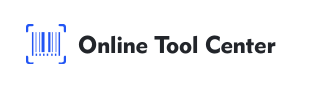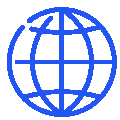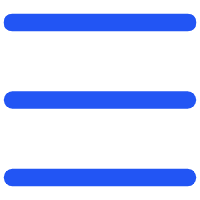QR Code Inventory Management Excel Template adalah salah satu cara paling inovatif untuk merampingkan manajemen persediaan untuk bisnis, membantu membuat proses lebih efisien dan terorganisir.
Sementara Excel banyak digunakan untuk pelacakan persediaan, mengintegrasikan kode QR membawanya ke tingkat berikutnya, membuat sistem persediaan Anda lebih efisien dan lebih mudah dikelola.
Dalam panduan ini, kami akan membimbing Anda melalui cara menyiapkan dan menggunakan templat Excel manajemen persediaan kode QR untuk bisnis Anda.

Langkah 1: Setelah Spreadsheet Inventaris Anda
Langkah pertama dalam menerapkan manajemen inventaris kode QR di Excel adalah menyiapkan spreadsheet terstruktur. Ini membentuk dasar template Anda, sehingga lebih mudah untuk menambahkan, melacak, dan mengelola item persediaan.
Membuat Template Inventaris Anda:
1. Buka Excel dan buat buku kerja baru.
2. Setelah Tabel Inventaris Anda: Berikut adalah beberapa kolom penting yang harus Anda masukkan dalam templat Excel manajemen inventaris kode QR Anda:
● ID item: Pengenal unik untuk setiap item.
● Nama item: Nama atau deskripsi produk.
● Kuantitas: Jumlah barang dalam stok.
Lokasi: Di mana produk disimpan.
QRCode: Kolom di mana gambar kode QR atau jalur file akan disimpan.
Contoh QR Code Inventory Management Excel Template
ID barang | Nama item | Jumlah | Lokasi | Kode QR |
1001 | Widget A | 50 | Gudang 1 | [Gambar Kode QR] |
1002 | Widget B | 30 | Gudang 2 | [Gambar Kode QR] |
1003 | Widget C | 120 | Gudang 3 | [Gambar Kode QR] |
1004 | Gadget D | 75 | Gudang 1 | [Gambar Kode QR] |
Struktur sederhana ini akan memungkinkan Anda untuk mengelola persediaan Anda dengan mulus sambil menggabungkan kode QR untuk pemindaian dan pelacakan yang mudah.
Langkah 2: Buat Kode QR untuk Inventaris Anda
Setelah tabel persediaan Anda diatur, saatnya untuk menghasilkan kode QR untuk setiap item. Kode QR adalah kunci untuk memungkinkan pelacakan yang mudah, karena mereka dapat mengkode informasi penting tentang produk dan memungkinkannya untuk diakses dengan cepat.
Bagaimana cara membuat kode QR?
1. Pilih Generator Kode QR: Gunakan generator kode QR gratis untuk membuat kode Anda.
2. Input Informasi Produk: Untuk setiap produk dalam persediaan Anda, masukkan rincian yang diperlukan seperti ID Item, Nama, dan Kuantitas ke generator kode QR. Anda dapat menyertakan informasi lain yang akan berguna untuk referensi cepat.
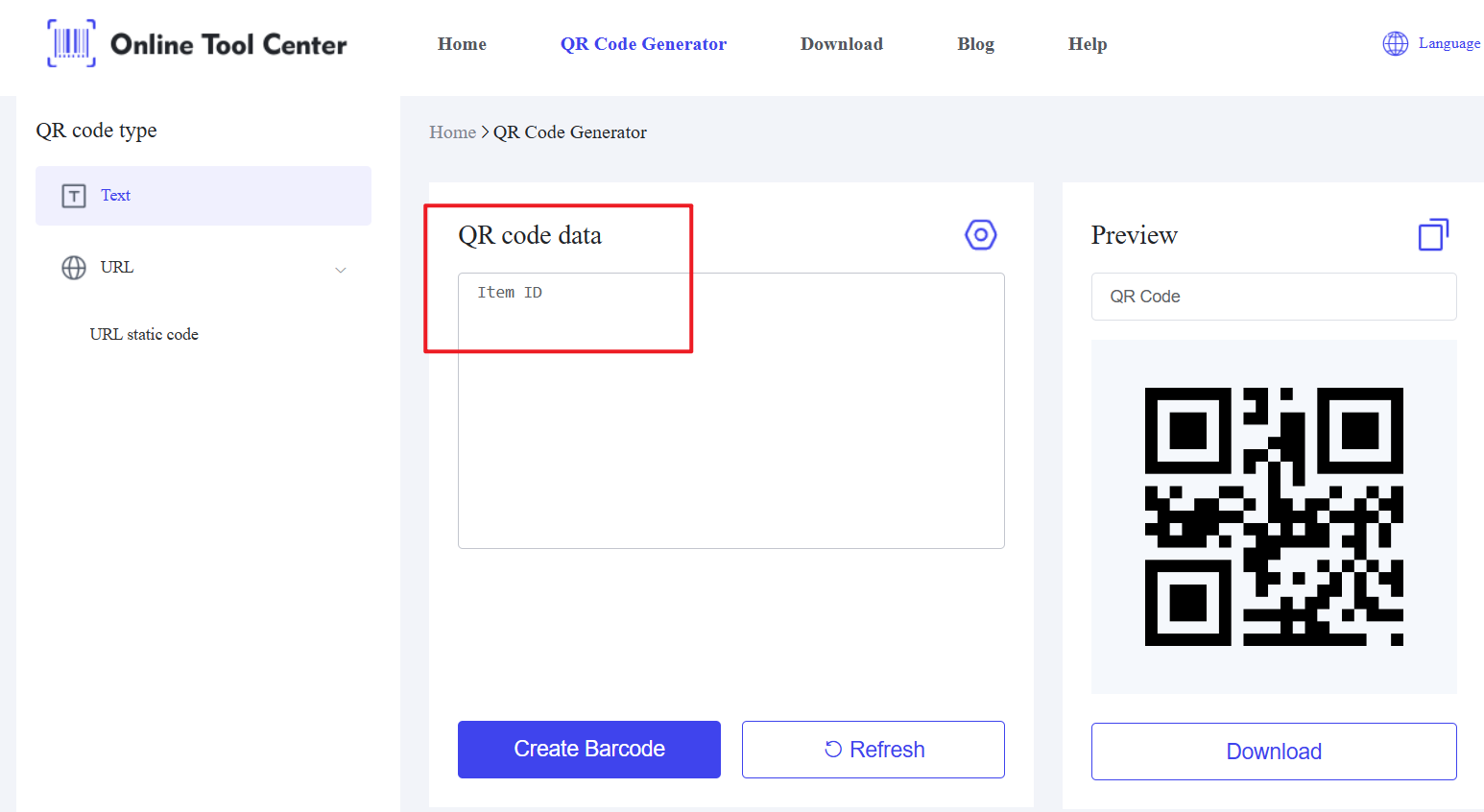
3. Buat Kode QR: Setelah memasukkan rincian, alat akan menghasilkan kode QR unik untuk setiap item.
4. Simpan Gambar Kode QR: Simpan kode QR yang dihasilkan sebagai file gambar (misalnya, PNG atau JPG). Gambar ini akan digunakan dalam template inventaris Anda.
5. Simpan Kode QR di Excel: Di kolom QRCode dari templat Excel manajemen persediaan kode QR Anda, Anda dapat:
● Simpan jalur file gambar kode QR yang disimpan.
● Masukkan gambar kode QR langsung ke dalam sel Excel.
Proses ini memastikan bahwa setiap item dalam persediaan Anda dikaitkan dengan kode QR yang unik, memungkinkan identifikasi dan pelacakan cepat.
Langkah 3: Memindai dan Menggunakan Kode QR di Excel
Dengan kode QR yang ditugaskan untuk setiap item, Anda sekarang dapat memindainya untuk mengambil informasi dengan cepat.
Langkah ini meningkatkan efisiensi manajemen inventaris kode QR Anda dengan memungkinkan pembaruan dan akses yang mudah.
Pemindaian Kode QR:
1.Gunakan QR Code Scanner: Anda dapat menggunakan smartphone atau pemindai kode QR khusus untuk memindai kode. Banyak smartphone dilengkapi dengan pemindai kode QR bawaan dalam aplikasi kamera mereka.
2.Scan Kode QR: Setelah pemindaian, informasi yang dikodekan dalam kode QR, seperti ID Item atau Nama, akan diambil dan dapat dimasukkan ke Excel.
3.Otomatisasi Pengambilan Data: Gunakan fungsi VLOOKUP atau INDEX-MATCH Excel untuk secara otomatis mengambil rincian item (seperti Kuantitas, Lokasi, dll.) setelah kode QR pemindaian.
Dengan mengintegrasikan pemindaian kode QR dengan templat Excel manajemen persediaan kode QR Anda, Anda dapat mengelola persediaan Anda dengan upaya manual minimal dan menghindari kesalahan.
Langkah 4: Melacak dan Mengelola Inventaris di Excel
Excel menawarkan beberapa fitur yang dapat meningkatkan manajemen persediaan kode QR Anda template Excel. Fitur ini membantu Anda melacak tingkat stok, menghasilkan laporan, dan menjaga persediaan yang akurat.
Fitur Excel untuk Manajemen Inventaris yang Efisien:
● Rumus: Gunakan rumus untuk menghitung total, memantau item stok rendah, dan melacak penjualan.
● Pivot Tables: Mengatur dan meringkas data persediaan Anda untuk wawasan yang lebih baik.
● Format Kondisional: Sorotakan item stok rendah atau produk yang membutuhkan stok ulang.
Bagan dan Grafik: Buat representasi visual dari tren persediaan dan tingkat stok.
Fitur-fitur ini, dikombinasikan dengan pemindaian kode QR, memungkinkan Anda untuk mengelola persediaan Anda lebih efektif dan dengan akurasi yang lebih besar.
Langkah 5: Jaga dan Perbarui Inventaris Anda
Agar template Excel manajemen persediaan kode QR Anda tetap akurat, penting untuk menjaga persediaan Anda diperbarui. Setiap kali produk ditambahkan, dijual, atau dipindahkan, pastikan untuk memperbarui kode QR dan tabel persediaan Anda sesuai.
Tips untuk menjaga inventaris yang akurat:
● Pemindaian teratur: Secara teratur memindai kode QR untuk memastikan jumlah persediaan cocok dengan data di Excel.
● Pembaruan Kode QR: Jika informasi produk berubah (misalnya, Nama Item, Kuantitas), regenerasikan kode QR dan perbarui informasi dalam template Excel Anda.
● Data cadangan: Pastikan untuk membuat cadangan file Excel Anda untuk menghindari kehilangan data persediaan penting.
Dengan mempertahankan dan secara teratur memperbarui templat Excel manajemen persediaan kode QR Anda, Anda memastikan sistem persediaan Anda selalu terkini dan dapat diandalkan.
Menggabungkan kode QR ke dalam sistem manajemen persediaan Excel Anda adalah cara untuk merampingkan proses persediaan Anda.
Dengan bantuan templat Excel manajemen persediaan kode QR, Anda dapat dengan cepat memindai item, melacak stok, dan membuat pembaruan real-time.
Dengan menggunakan generator kode QR gratis online, bisnis dari semua ukuran dapat membuat sistem manajemen persediaan yang efisien dan mudah digunakan tanpa perangkat lunak yang mahal atau pengaturan yang kompleks.